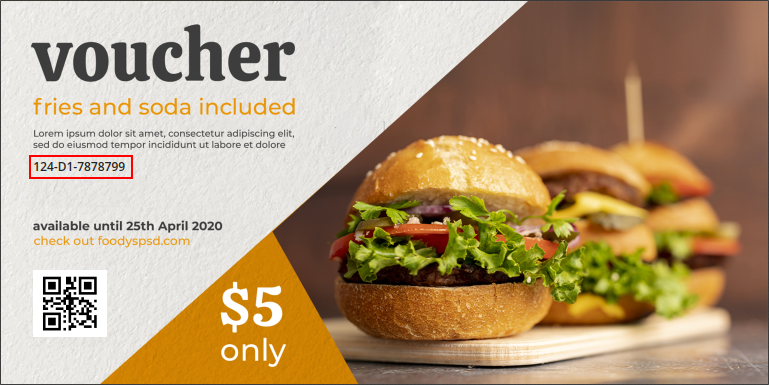V tomto článku najdete návod, jak automaticky generovat vouchery ve formátu PDF z dat aplikace MS Excel. Jediné co potřebujete, je mít šablonu voucheru ve formátu PDF, zdrojová data ve formátu CSV a pak licenci k aplikaci PDF-XChange Editor V9 Plus nebo PDF-XChange PRO V9. Vouchery také obsahují QR kód pro automatické čtení dat z voucheru.
Podobným způsobem by samozřejmě bylo možné generovat i jiné dokumenty než vouchery. Můžete se jednat například o vstupenky nebo dárkové šeky.
Jak jednoduše vygenerovat vouchery v PDF z CSV dat?
 Spusťte aplikaci PDF-XChange Editor V9 Plus (také součást balíku PDF-XChange PRO V9).
Spusťte aplikaci PDF-XChange Editor V9 Plus (také součást balíku PDF-XChange PRO V9).
 Před samotným generováním PDF voucherů musíme mít šablonu (formulář) voucheru ve formátu PDF a pak zdrojová data ve formátu CSV, kterými budeme voucher automatizovaně "plnit". Příklad obou dokumentů můžete vidět níže:
Před samotným generováním PDF voucherů musíme mít šablonu (formulář) voucheru ve formátu PDF a pak zdrojová data ve formátu CSV, kterými budeme voucher automatizovaně "plnit". Příklad obou dokumentů můžete vidět níže:
A. Šablona voucheru ve formátu PDF s dvěma formulářovými poli Text1 a Barcode1
- V čárovém kódu Barcode1 pak máme zakódovanou hodnotu pole Text1.
- V šabloně PDF voucheru pak máme přidaný JavaScript. Skript přidáme na kartě Soubor > Vlastnosti dokumentu > JavaScript > Přidat... a po přidání skriptu šablonu uložíme (Ctrl + S).
Tento skript
getField("Barcode1").value = event.value;
slouží k tomu, aby se hodnota pole Text1 s kódem voucheru načetla do QR kódu (Barcode1).
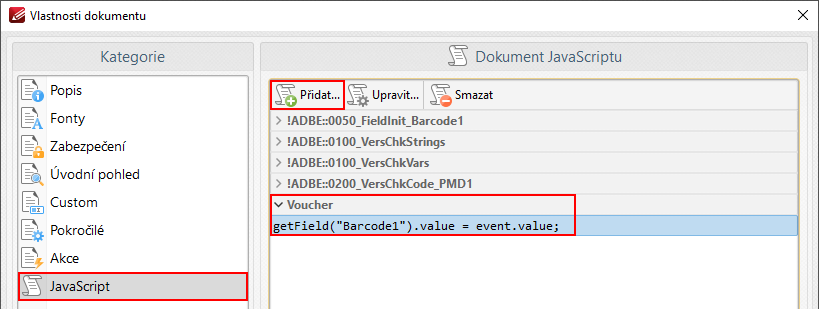
Šablona PDF voucheru pak může vypadat například takto:
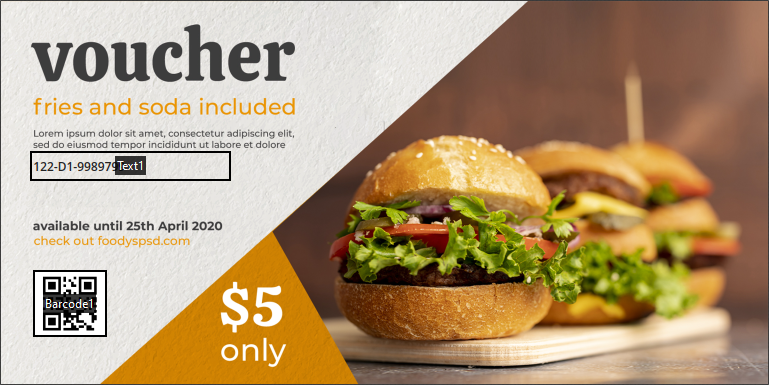
B. Zdrojová data ve formátu CSV, kterými budeme vyplňovat PDF šablonu a generovat vouchery
Zdrojová data CSV si můžeme vytvořit:
- Ručně
- Exportem formulářových dat z vyplněné šablony voucheru na kartě Formulář > Exportovat data - pro export pak zvolíme formát CSV.
Níže pak můžete vidět strukturu jednoduchého souboru se zdrojovými daty. Je třeba zajistit, aby název sloupce vždy odpovídal názvu formulářového pole ve voucheru. Jinak se hodnoty nespárují a formuláře se nevygenerují.
Platí také, že jeden řádek v CSV souboru = jeden vygenerovaný PDF voucher.
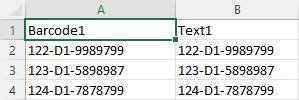
 Na kartě Komentáře klikněte myší na nástroj Vyplnit formuláře.
Na kartě Komentáře klikněte myší na nástroj Vyplnit formuláře.

 Nyní dojde k otevření dialogového okna Vyplnění formulářů PDF, kde je třeba nastavit některé parametry. Zejména vybrat šablonu PDF voucheru, do které se budou vypisovat zdrojová data, pak zdrojová data ve formátu CSV (MS Excel) a pak je třeba napárovat buňky z CSV souboru s formulářovými poli v PDF šabloně. Šablona v PDF je vlastně takový jednoduchý formulář, který v našem triviálním případě obsahuje dvě formulářová pole.
Nyní dojde k otevření dialogového okna Vyplnění formulářů PDF, kde je třeba nastavit některé parametry. Zejména vybrat šablonu PDF voucheru, do které se budou vypisovat zdrojová data, pak zdrojová data ve formátu CSV (MS Excel) a pak je třeba napárovat buňky z CSV souboru s formulářovými poli v PDF šabloně. Šablona v PDF je vlastně takový jednoduchý formulář, který v našem triviálním případě obsahuje dvě formulářová pole.
V dialogovém okně níže ještě vidíme, že data nejsou spárována s formulářovými poli v šabloně. Je třeba je tedy napárovat...
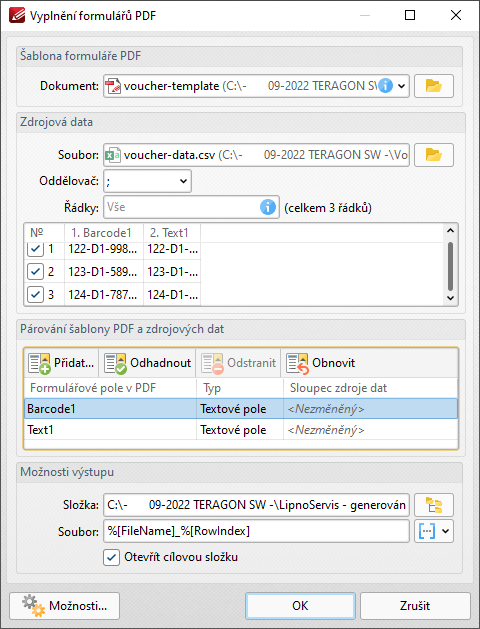
 Párování zdrojových dat z CSV a formulářových polí v PDF voucheru provedeme kliknutím do buněk ve sloupci Sloupec zdroje dat v sekci Párování šablony PDF a zdrojových dat.
Párování zdrojových dat z CSV a formulářových polí v PDF voucheru provedeme kliknutím do buněk ve sloupci Sloupec zdroje dat v sekci Párování šablony PDF a zdrojových dat.
- Pro formulářové pole Barcode1 pak logicky vybereme sloupec zdrojových dat s názvem Barcode1.
- Pro formulářové pole Text1 pak logicky vybereme sloupec zdrojových dat s názvem Text1.
Úspěšně napárovaná data pak můžeme vidět v následujícím bodě (6) tohoto návodu.
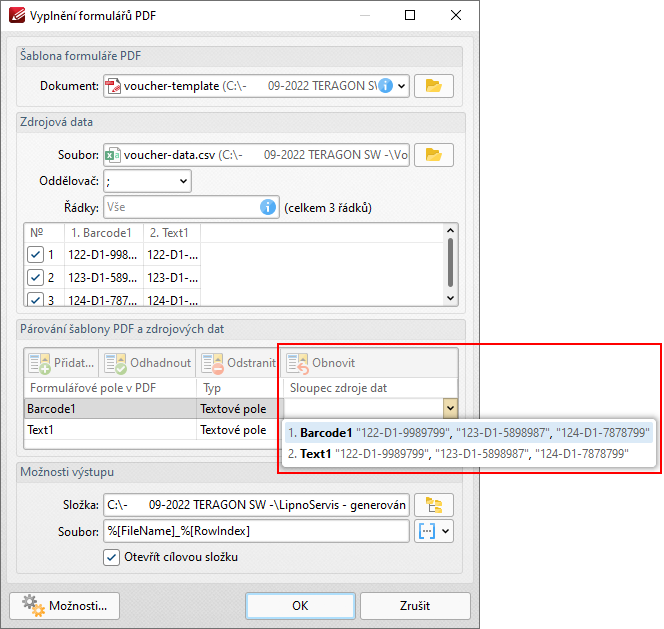
 Pokud jsme úspěšně spárovali data v šabloně PDF voucheru se zdrojovými daty z CSV souboru, pak můžeme vidět zhruba toto:
Pokud jsme úspěšně spárovali data v šabloně PDF voucheru se zdrojovými daty z CSV souboru, pak můžeme vidět zhruba toto:
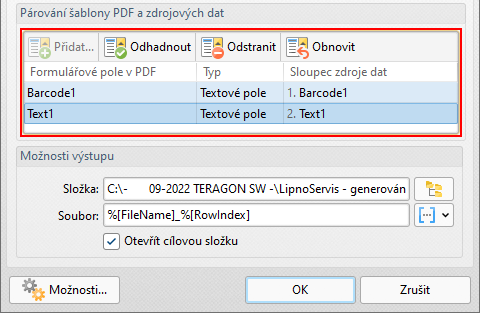
 Nyní zbývá nastavit název složky a název PDF souborů s vouchery, které budou automaticky vygenerovány. Pro názvy souborů PDF lze samozřejmě využít i makra.
Nyní zbývá nastavit název složky a název PDF souborů s vouchery, které budou automaticky vygenerovány. Pro názvy souborů PDF lze samozřejmě využít i makra.
V našem případě se budou výsledné soubory PDF s vouchery jmenovat jako soubor PDF šablony a k němu bude připojeno automatické číslo (př. Voucher_1, Voucher_2 atd.)
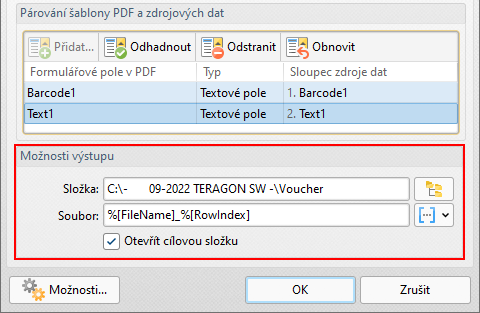
 Zbývá poslední krok - vygenerovat vouchery ve formátu PDF. To provedeme kliknutím na tlačítko OK v dialogovém okně Vyplnění formulářů PDF. Pokud se vše podařilo, otevře se automaticky složka s nově vygenerovanými vouchery viz níže.
Zbývá poslední krok - vygenerovat vouchery ve formátu PDF. To provedeme kliknutím na tlačítko OK v dialogovém okně Vyplnění formulářů PDF. Pokud se vše podařilo, otevře se automaticky složka s nově vygenerovanými vouchery viz níže.
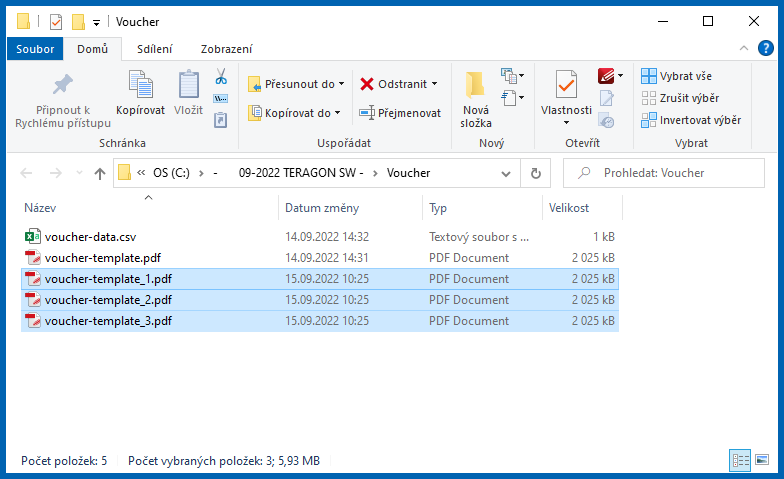
 Pokud si otevřeme například soubor voucher-template_3.pdf, tak zjistíme, že je na něm opravdu kód voucheru ze 3. řádku zdrojových CSV dat (viz bod 2 tohoto návodu). A pokud si pomocí mobilní aplikace přečteme i hodnotu QR kódu, tak zjistíme, že obsahuje stejnou hodnotu jako zobrazený kód. Je to tak správně, protože v QR kódu (pole Barcode1) je vlastně zakódována hodnota z pole Text1.
Pokud si otevřeme například soubor voucher-template_3.pdf, tak zjistíme, že je na něm opravdu kód voucheru ze 3. řádku zdrojových CSV dat (viz bod 2 tohoto návodu). A pokud si pomocí mobilní aplikace přečteme i hodnotu QR kódu, tak zjistíme, že obsahuje stejnou hodnotu jako zobrazený kód. Je to tak správně, protože v QR kódu (pole Barcode1) je vlastně zakódována hodnota z pole Text1.
Vygenerovaný voucher ve formátu PDF s možností automatizovaného čtení z čárového kódu